win11无法安装因为这台电脑的磁盘布局不受UEFI固件支持如何处理
更新时间:2022-04-06 16:24:28作者:huige
近日有用户要在电脑中安装win11系统的时候,却遇到提示因为这台电脑的磁盘布局不受UEFI固件支持,导致无法成功安装,碰到这样的问题要怎么办才好呢?不用着急,不妨跟着小编一起来看看win11无法安装因为这台电脑的磁盘布局不受UEFI固件支持的详细处理方法。
具体解决方法如下:
1、首先需要重启电脑或者开机,并保证电脑插入U盘。
 2、在电脑启动黑屏的时候,一直按Del按键。然后会进入到bios界面,点击下面的【高级模式】。
2、在电脑启动黑屏的时候,一直按Del按键。然后会进入到bios界面,点击下面的【高级模式】。
 3、之后在弹出来的提示中,点击【确定】按钮,如图所示。
3、之后在弹出来的提示中,点击【确定】按钮,如图所示。
 4、然后在进入的界面,点击上面的【启动】,如图所示。
4、然后在进入的界面,点击上面的【启动】,如图所示。
 5、之后在进入的界面,最下面可以看到启动选项属性。点击第一启动,也就是启动选项#1,点击后面的按钮。
5、之后在进入的界面,最下面可以看到启动选项属性。点击第一启动,也就是启动选项#1,点击后面的按钮。
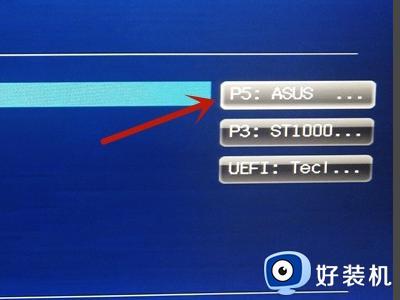 6、然后在弹出来的启动选项中,点击UEFI这个选项。
6、然后在弹出来的启动选项中,点击UEFI这个选项。
 7、然后按F10,弹出灰色的窗口。点击【Yes】保存好设置就完成了。
7、然后按F10,弹出灰色的窗口。点击【Yes】保存好设置就完成了。

关于win11无法安装因为这台电脑的磁盘布局不受UEFI固件支持的详细解决方法就给大家讲述到这里了,有遇到一样情况的用户们可以学习上面的方法来进行解决。
win11无法安装因为这台电脑的磁盘布局不受UEFI固件支持如何处理相关教程
- 电脑处理器不支持win11怎么升级 这台电脑处理器不支持win11升级解决方法
- 处理器不支持win11系统怎么办 处理器不支持安装win11解决方案
- 处理器不支持win11怎么办 处理器型号不支持win11如何解决
- win11支持处理器列表 有哪些支持win11的处理器
- win11支持的处理器列表 win11支持哪些处理器
- 电脑不支持win11可以安装吗 电脑提示不支持win11解决方法
- win11升级不支持处理器怎么办 处理器不支持升级win11解决方法
- 电脑不支持安装win11解决方案 电脑不支持win11怎么安装
- win11硬件不支持怎么办 电脑硬件不满足win11如何处理
- 安装win11必须支持安全启动怎么办 安装win11提示电脑必须支持安全启动如何解决
- Win11安装KB5035853出现Thread Stuck in Device Driver怎么解决
- win11桌面图标箭头变为白色如何解决 win11桌面图标箭头变为白色的两种解决方法
- 为什么win11系统没有微软商店 win11系统没有微软商店的两种解决方法
- 怎样关闭win11定位服务功能 快速关闭win11定位服务功能的方法
- 怎么关闭win11关闭网络搜索_关闭win11网络搜索的方法介绍
- win11桌面图标比例不协调怎么办 win11桌面图标间隔大重新调整的方法
win11教程推荐
- 1 win11怎么跳过添加微软账户 win11新系统如何跳过添加账户
- 2 windows11许可证即将过期怎么激活 win11你的Windows许可证即将过期如何解决
- 3 win11怎么设置息屏不断网 win11电脑休眠如何不关掉网络
- 4 win11装安卓子系统详细教程 win11安卓子系统怎么安装
- 5 win11时间怎么显示秒数 windows11时间如何设置到秒
- 6 windows11无法连接到打印机0x0000011b的解决办法
- 7 windows11无法激活0x80072efd因为激活服务器现在不可用修复方法
- 8 windows11文件无法删除怎么办 windows11文件删不了如何解决
- 9 win11怎么做到开机秒启动程序 win11如何设置开机自启动软件
- 10 windows11为什么只有c盘 windows11只有一个c盘如何解决
